Как установить Розетту на Mac
Изучение того, как установить Rosetta на Mac, важно для всех, кто недавно перешел на компьютер с Apple Silicon. Когда Apple решила попрощаться с Intel, представив свои собственные чипы (Apple Silicon) на новых компьютерах Mac, многие пользователи были обеспокоены тем, что приложения, созданные для старых компьютеров, не будут работать на новейших машинах. Но у технологического гиганта был туз в рукаве под названием Rosetta 2 — уровень перевода, который работает в фоновом режиме и позволяет запускать приложения на базе Intel. Он предоставил идеальное временное решение, пока разработчики не найдут время для их обновления. Rosetta 2 работает хорошо, выполняя заблаговременные переводы с кода Intel x86_64 на Arm64, что означает использование Mac с чипом M1 или M2 в лучших MacBook. может продолжать использовать множество прошлых приложений. Конечно, может быть небольшое падение производительности, но вы вряд ли это заметите. И если вам действительно нужно запустить конкретное приложение, у вас действительно нет другого выбора. Не каждому приложению нужна Rosetta, поскольку некоторые из них разработаны для работы на Apple Silicon или для того, чтобы быть универсальными, но в любом случае его стоит установить на свой компьютер, даже если вы не думаете, что вы будете использовать его много. Вам будет предложено установить Rosetta при первой попытке запустить приложение, которое в ней нуждается, так что не беспокойтесь о том, чтобы найти его раньше. Когда вам понадобится Rosetta, она придет, но установите ее, как только вам будет предложено использовать это руководство, даже если приложение, которое вы пытаетесь открыть, не очень важно. Это просто избавит вас от необходимости делать это позже, когда вам это действительно нужно быстро. Вот как установить Rosetta на Mac.
Как установить Rosetta на Mac с помощью Apple Silicon
Чтобы использовать Rosetta, вам просто нужно запустить приложение, которое требует этого. Если вы впервые открываете приложение, требующее Rosetta, вам будет предложено установить его. Чтобы найти приложение, которому требуется Rosetta, см. вторую часть этой статьи, где мы расскажем, как определить приложения, которым это необходимо.1. Чтобы установить Rosetta, просто нажмите «Установить» при появлении запроса.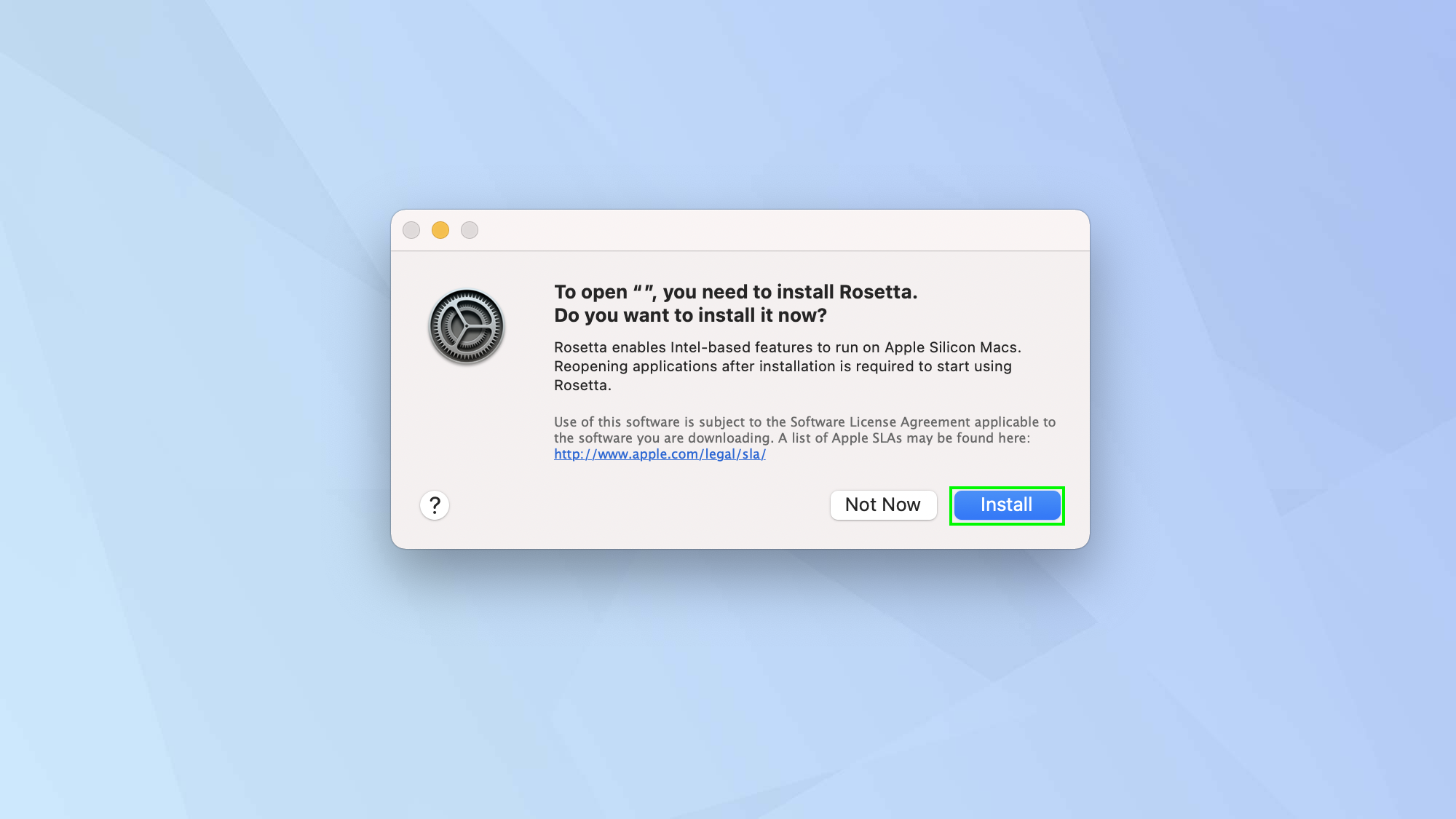 2. При появлении запроса введите свое имя пользователя и пароль, чтобы дать вашему компьютеру разрешение на установку программного обеспечения. Дождитесь завершения установки, и все готово. Это действительно все, что нужно сделать. Возможно, вам будет полезно проверить, какие приложения нуждаются в Rosetta, либо до установки, либо после нее из интереса, поэтому мы покажем вам, как это сделать сейчас.
2. При появлении запроса введите свое имя пользователя и пароль, чтобы дать вашему компьютеру разрешение на установку программного обеспечения. Дождитесь завершения установки, и все готово. Это действительно все, что нужно сделать. Возможно, вам будет полезно проверить, какие приложения нуждаются в Rosetta, либо до установки, либо после нее из интереса, поэтому мы покажем вам, как это сделать сейчас.
Проверьте, для каких приложений потребуется Rosetta
1. Некоторые приложения были разработаны для работы на компьютерах Mac с процессором Intel. Чтобы проверить наличие этих приложений, откройте Finder, щелкните правой кнопкой мыши значок приложения и выберите «Получить информацию».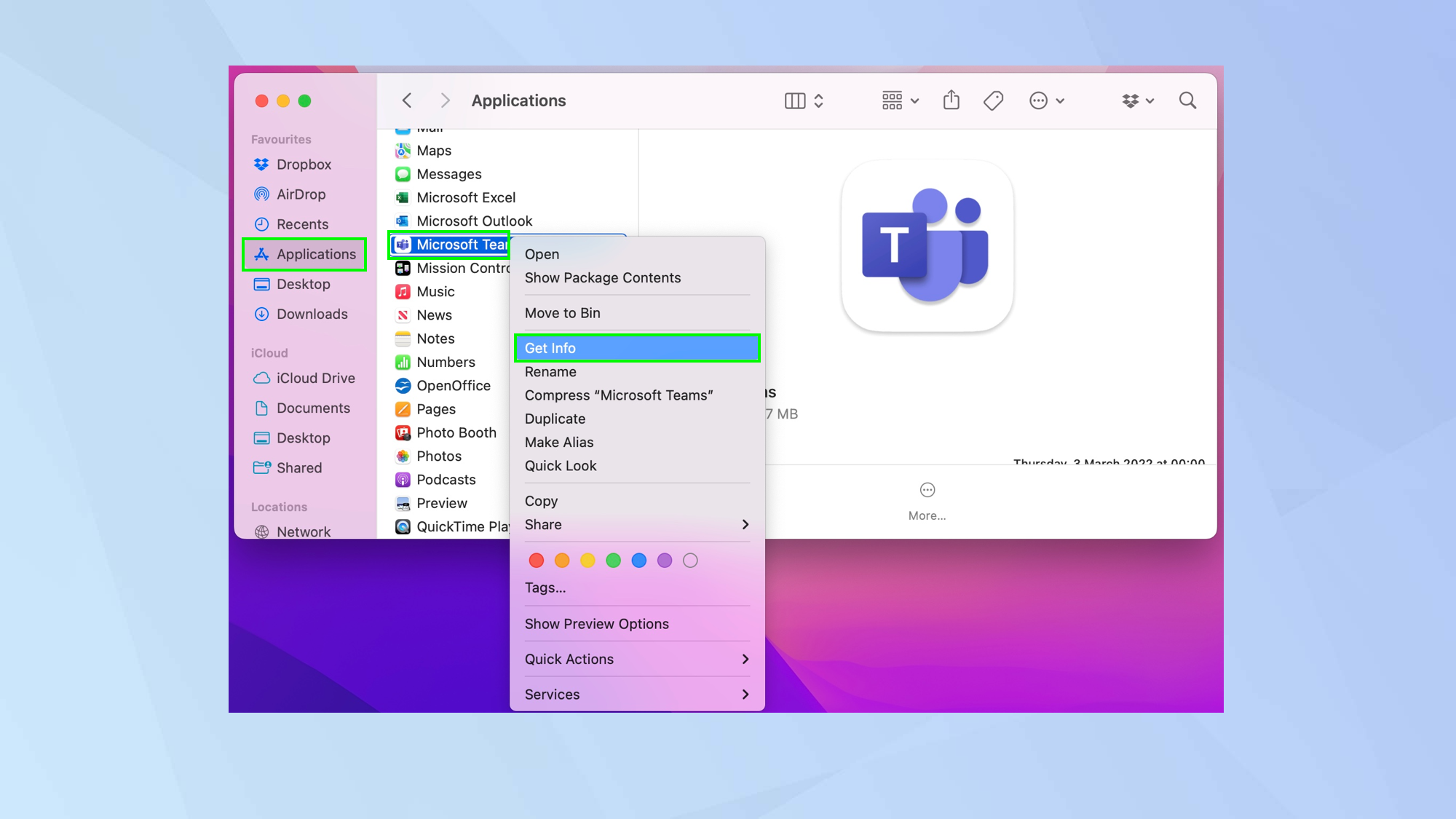 2. Посмотрите на информацию рядом с «Тип». Если написано «Intel», приложению потребуется Rosetta.
2. Посмотрите на информацию рядом с «Тип». Если написано «Intel», приложению потребуется Rosetta.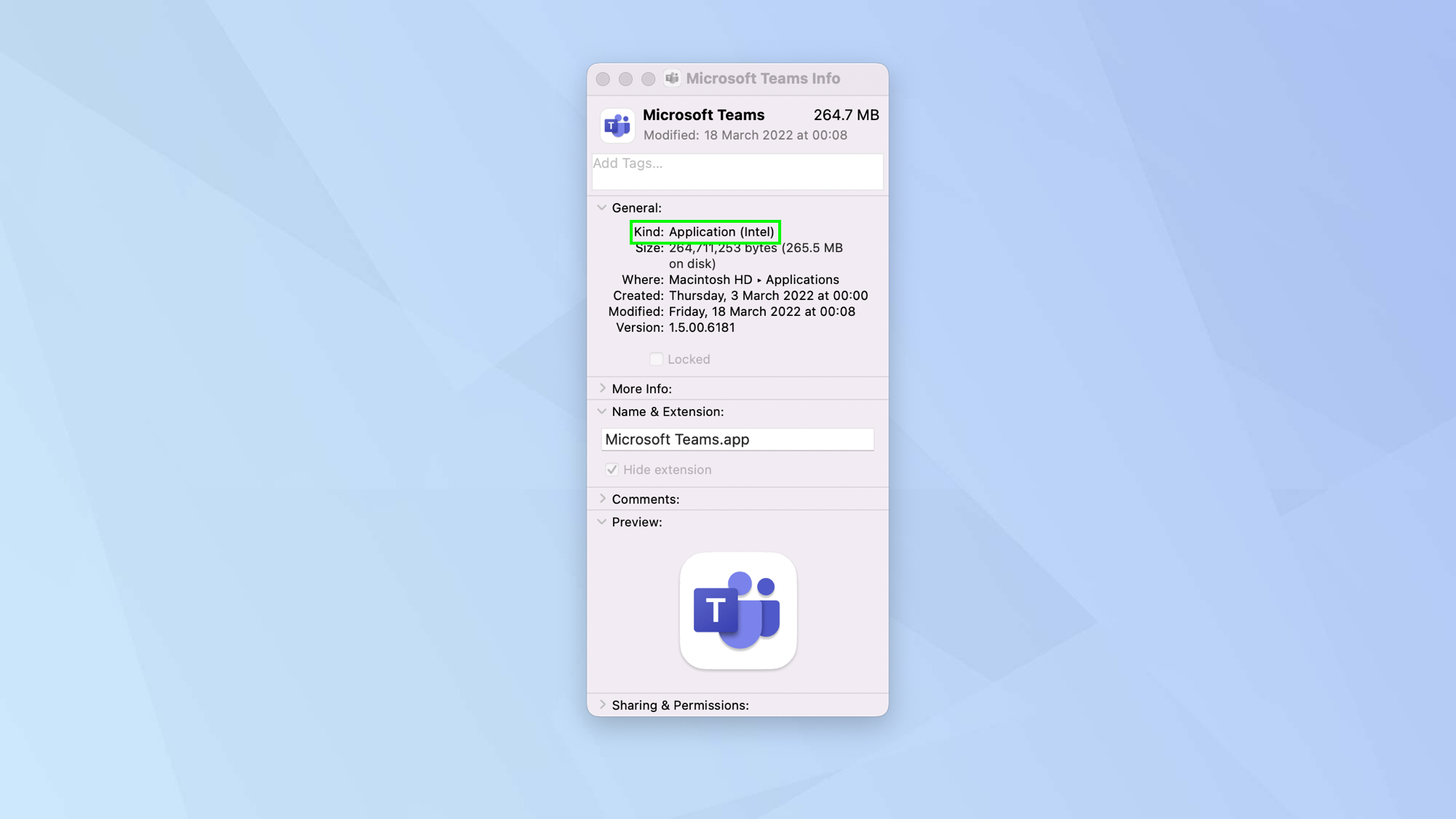 3. В некоторых случаях вы можете увидеть слово «Универсальный». Это означает, что приложение будет работать как на Intel, так и на Apple Silicon Mac. Вы можете нажать «Открыть с помощью Rosetta», если хотите использовать расширения, подключаемые модули или другие надстройки, которые не были разработаны для поддержки Apple Silicon.
3. В некоторых случаях вы можете увидеть слово «Универсальный». Это означает, что приложение будет работать как на Intel, так и на Apple Silicon Mac. Вы можете нажать «Открыть с помощью Rosetta», если хотите использовать расширения, подключаемые модули или другие надстройки, которые не были разработаны для поддержки Apple Silicon.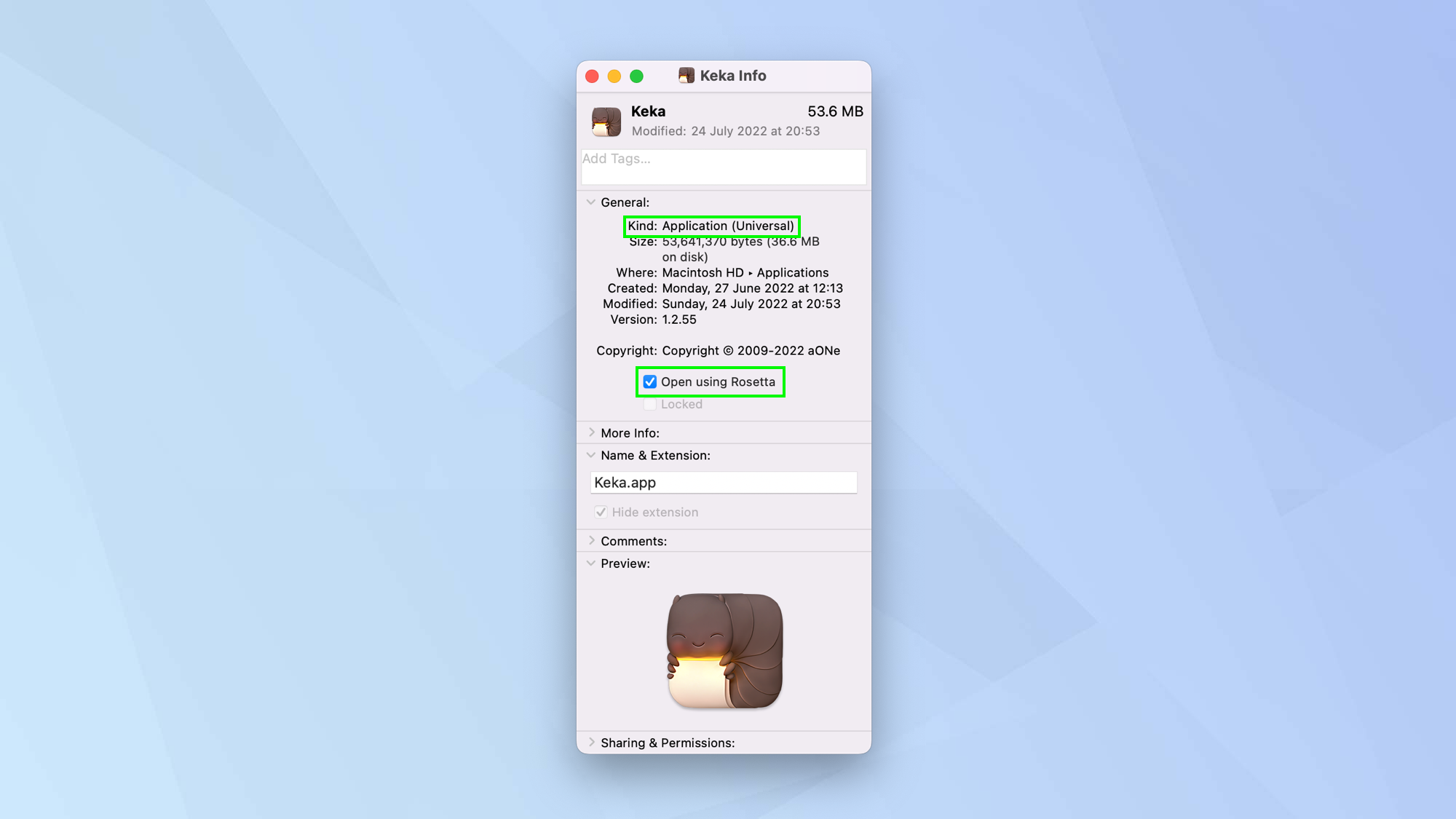 Теперь вы знаете, как установить Rosetta на Mac. Но почему бы не ознакомиться с девятью советами по MacBook Pro, которые каждый должен знать или использовать Rosetta, играя в богатый каталог игр Apple, включая 25 лучших игр для Mac, в которые можно играть прямо сейчас? Если вы хотите узнать больше о трюках, связанных с Mac, обязательно прочтите, как использовать горячие углы на Mac, как разделить экран на Mac и как использовать Universal Control на Mac и iPad. Лучшие на сегодняшний день предложения Apple Magic Keyboard
Теперь вы знаете, как установить Rosetta на Mac. Но почему бы не ознакомиться с девятью советами по MacBook Pro, которые каждый должен знать или использовать Rosetta, играя в богатый каталог игр Apple, включая 25 лучших игр для Mac, в которые можно играть прямо сейчас? Если вы хотите узнать больше о трюках, связанных с Mac, обязательно прочтите, как использовать горячие углы на Mac, как разделить экран на Mac и как использовать Universal Control на Mac и iPad. Лучшие на сегодняшний день предложения Apple Magic Keyboard





